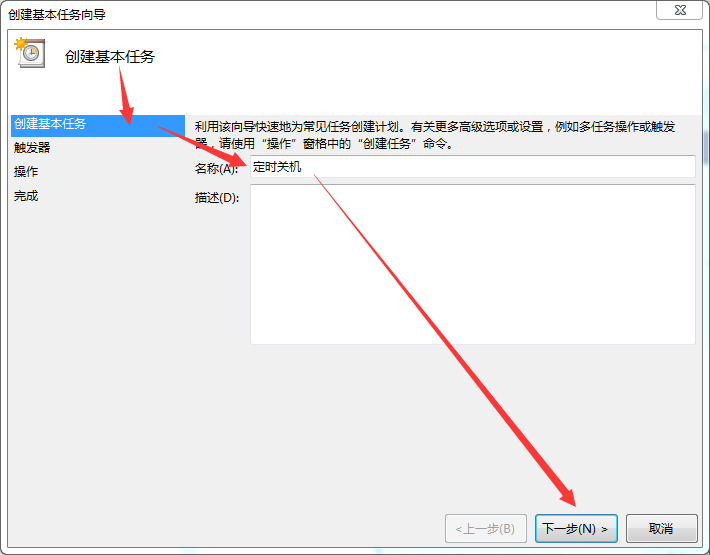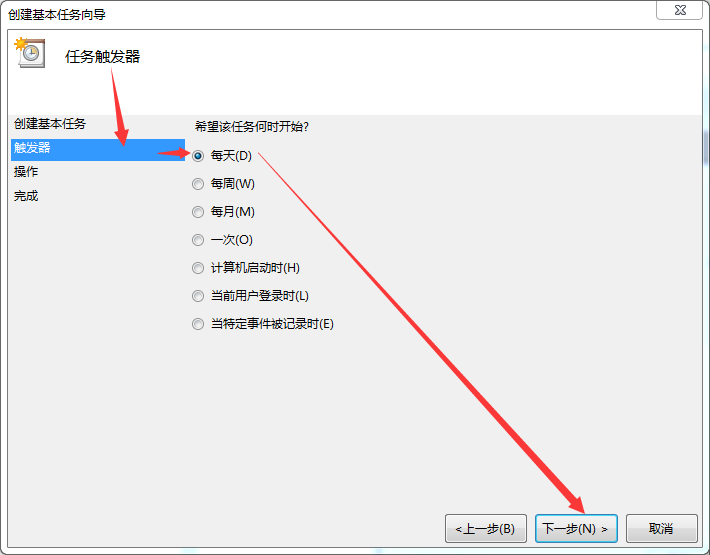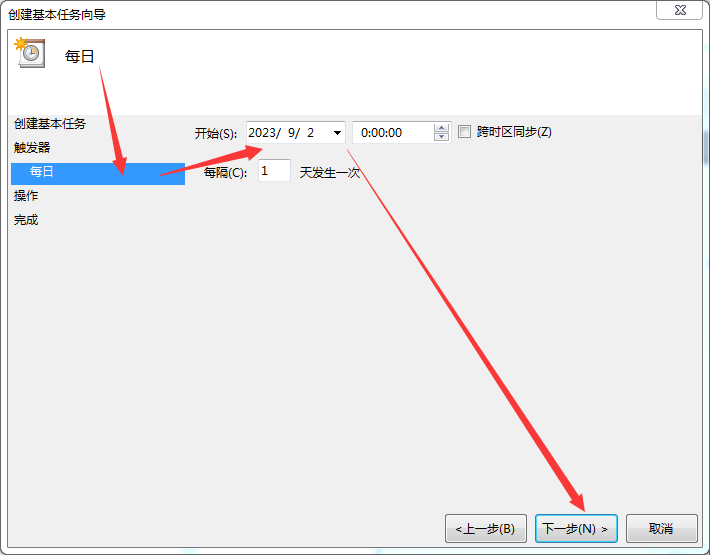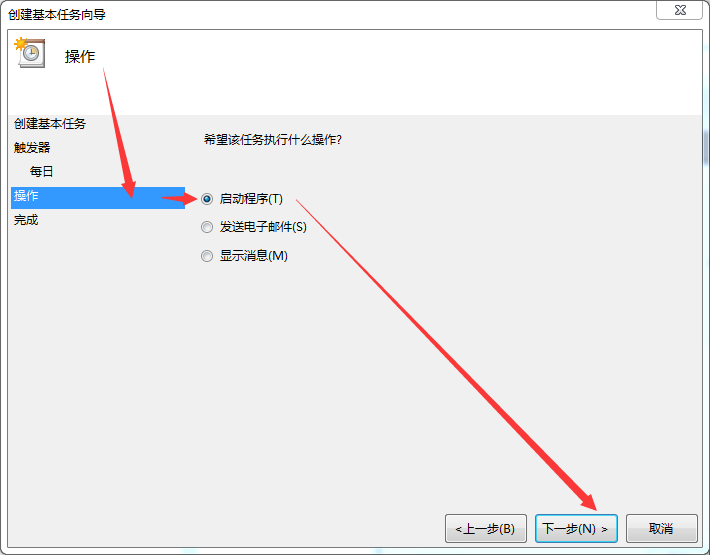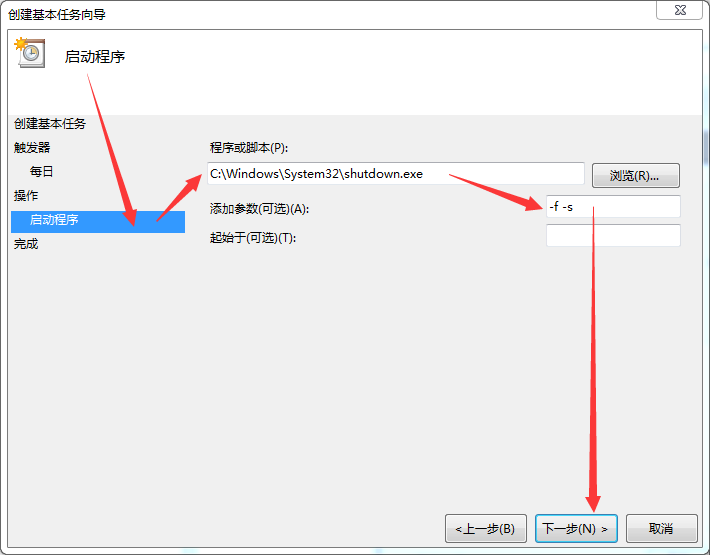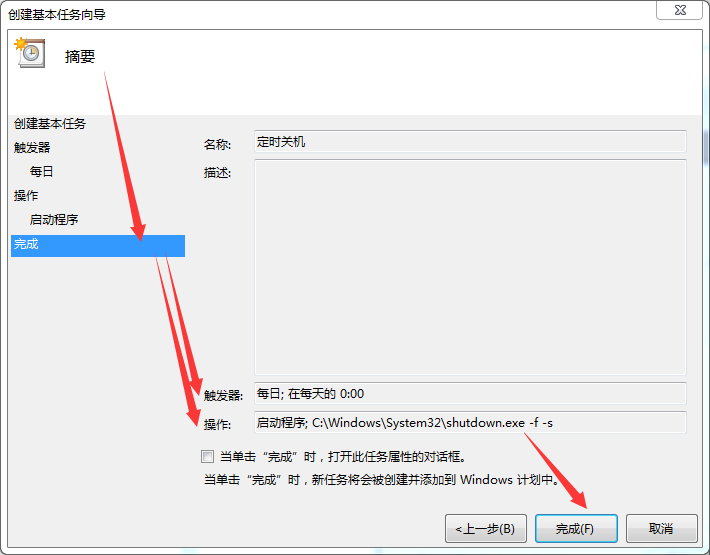Win7下设置“定时关机”的方法 |
您所在的位置:网站首页 › win10计划任务设置自动关机怎么设置 › Win7下设置“定时关机”的方法 |
Win7下设置“定时关机”的方法
|
【Win7下设置定时关机的方法】 ●【所有程序】→【附件】→【系统工具】→【任务计划程序】 ● 右键单击,选择【创建基本任务】,然后在【任务名称】中填自定义名称,如“定时关机”
● 之后,按照下面各图的提示进行“任务触发器”的时间设置。如下面图示中,设置时间为从2023年9月2日开始的每天00:00:00。
● 之后,按照下图提示设置从2023年9月2日开始的每天00:00:00干什么事情。这是关键。比如本文是设置“定时关机”,故选择“C:\Windows\System32\shutdown.exe”命令,并添加参数 -f -s。其中,参数 -f 表示强制关闭正在运行的程序,参数 -s 表示关机命令。
● 最后,单击“完成”完成定时关机任务的设置。
|
【本文地址】
今日新闻 |
推荐新闻 |